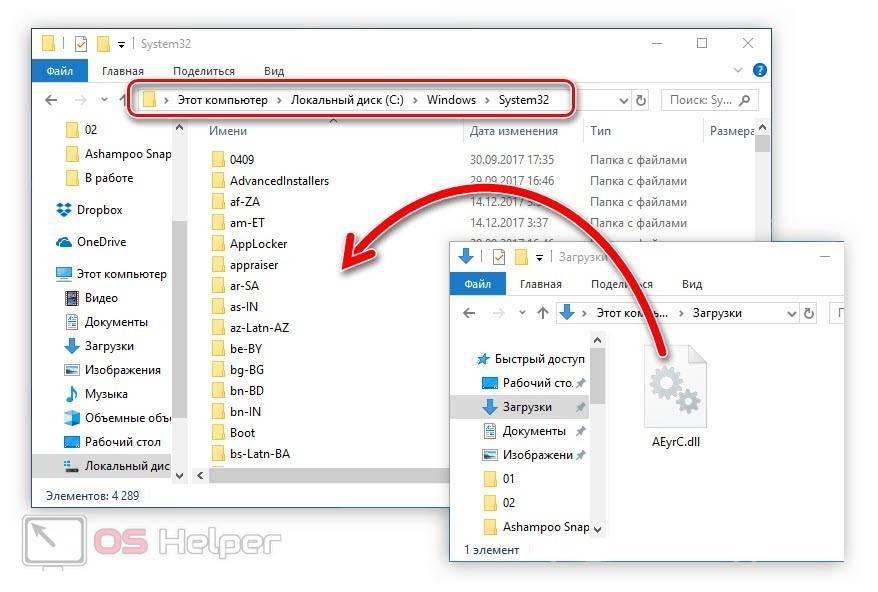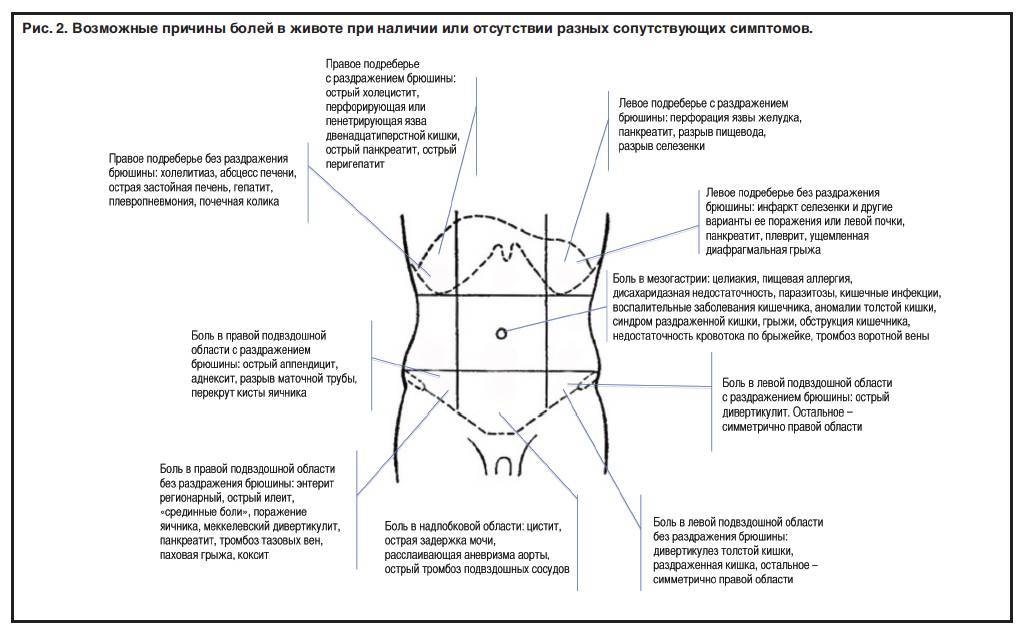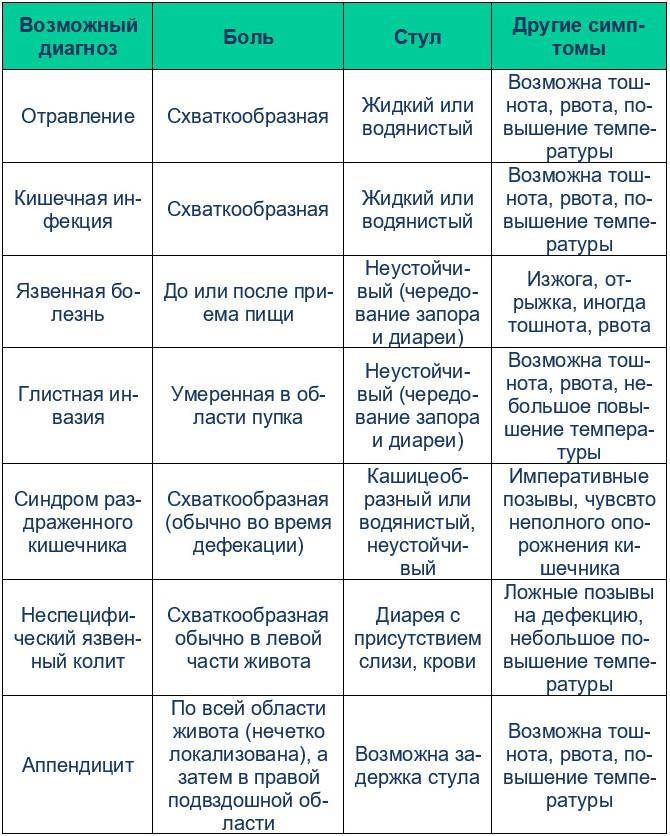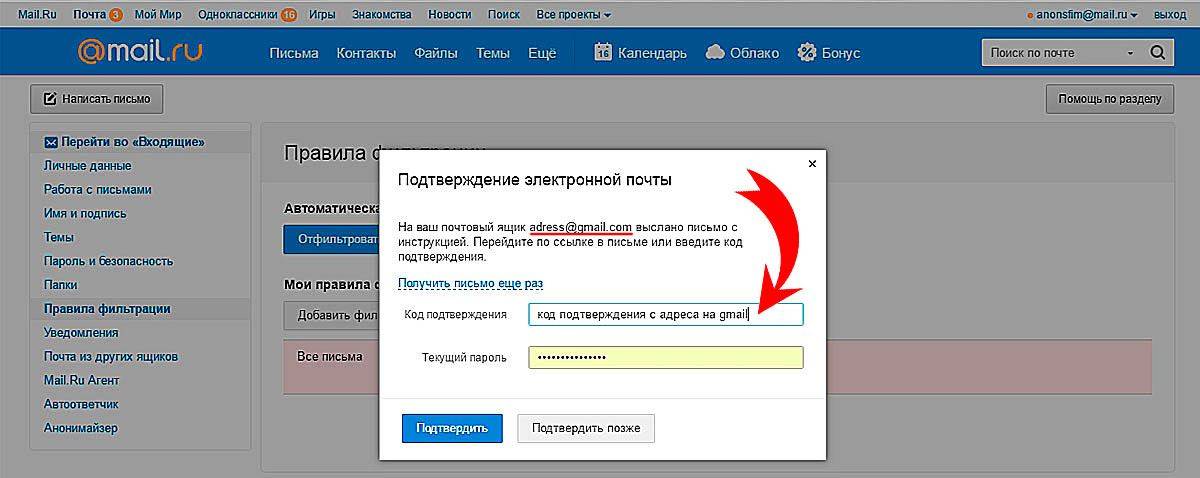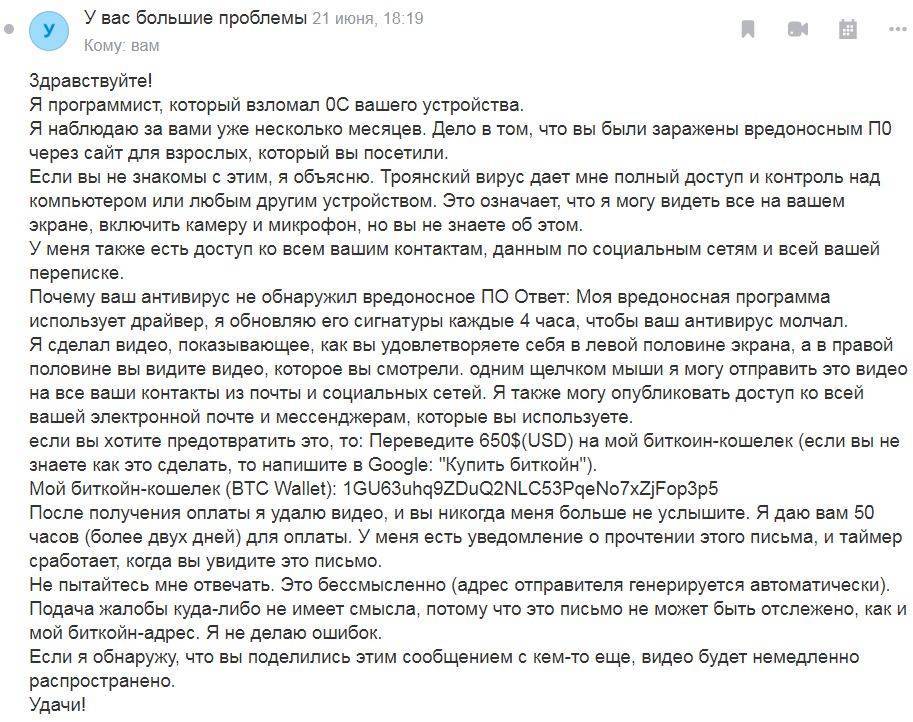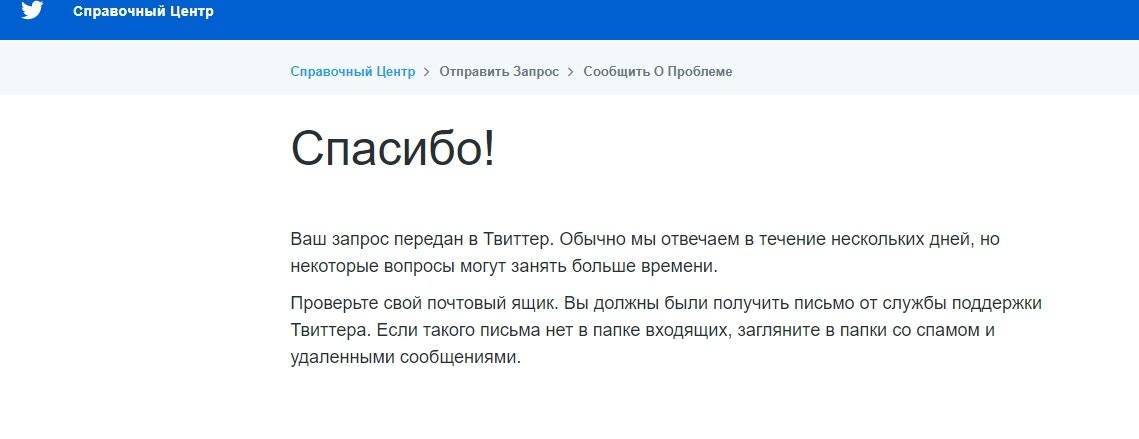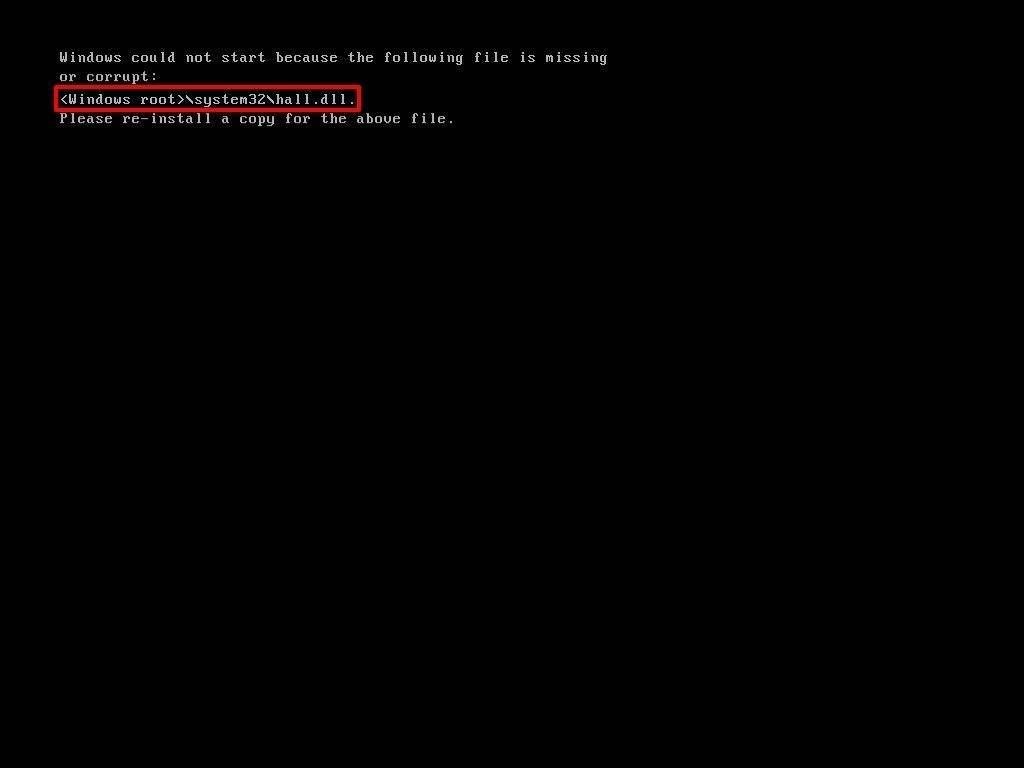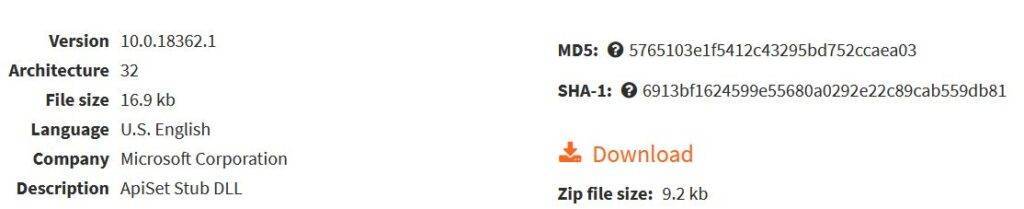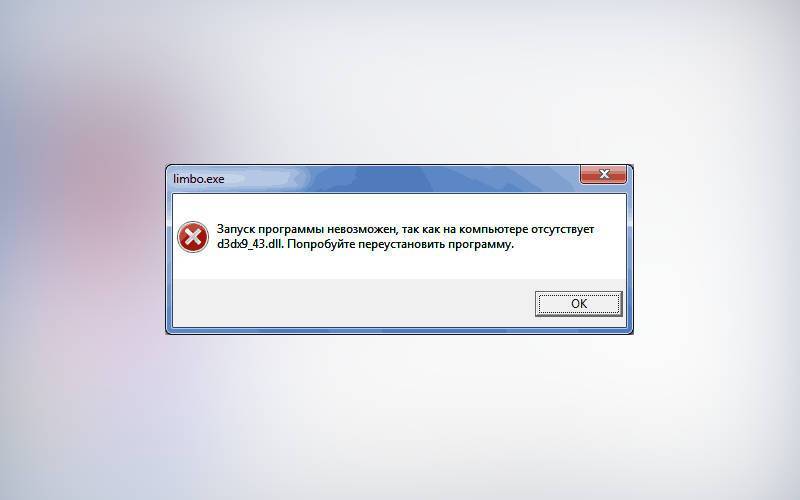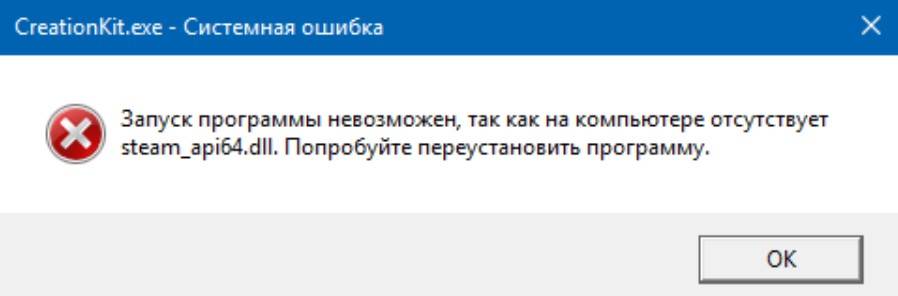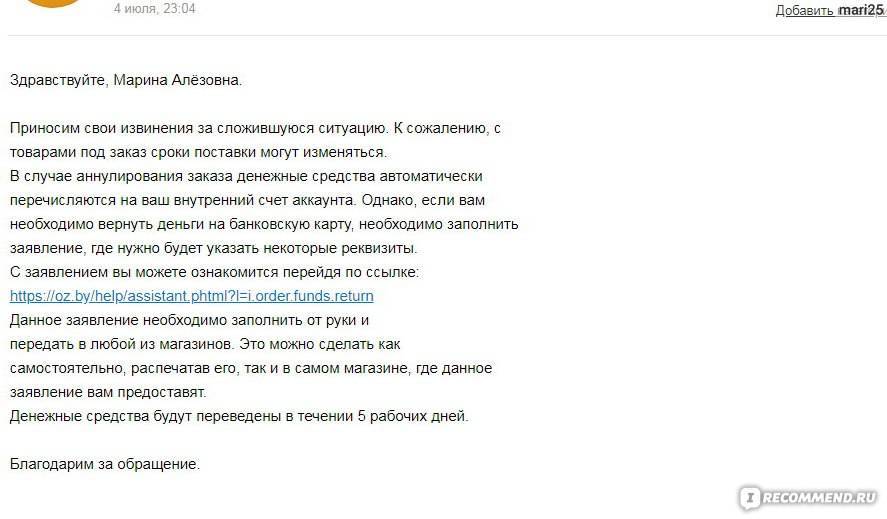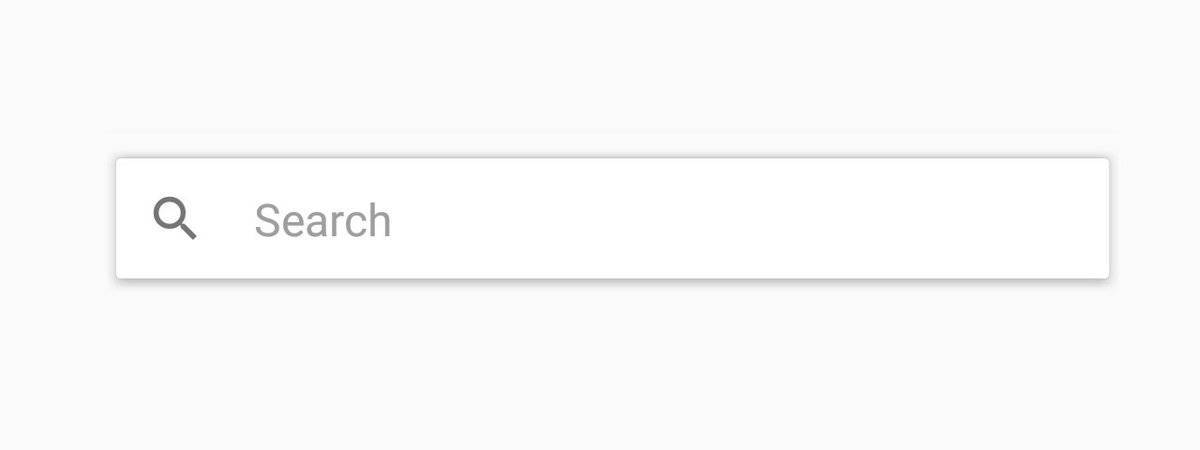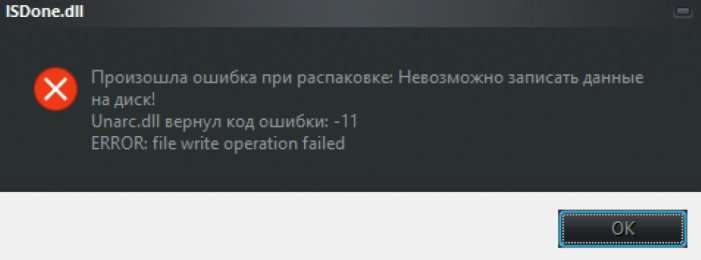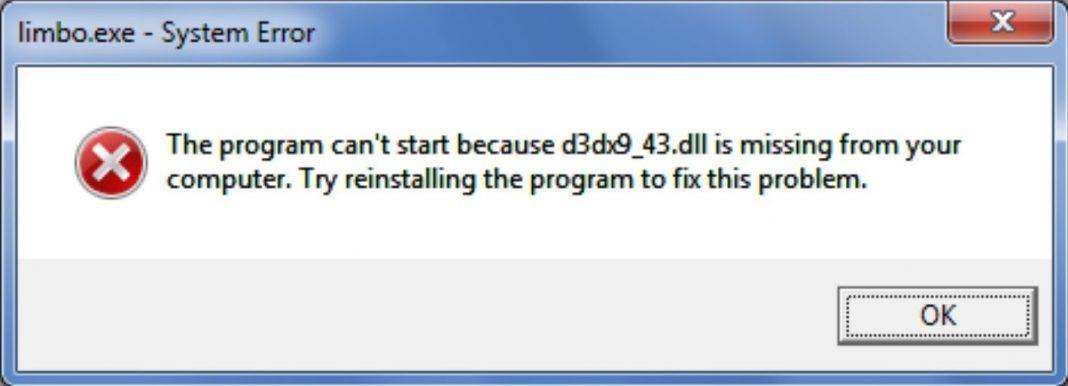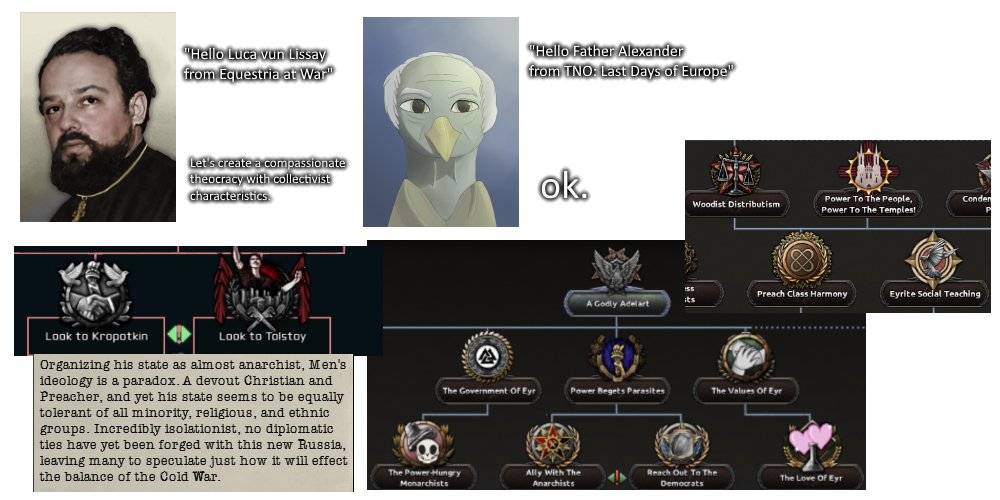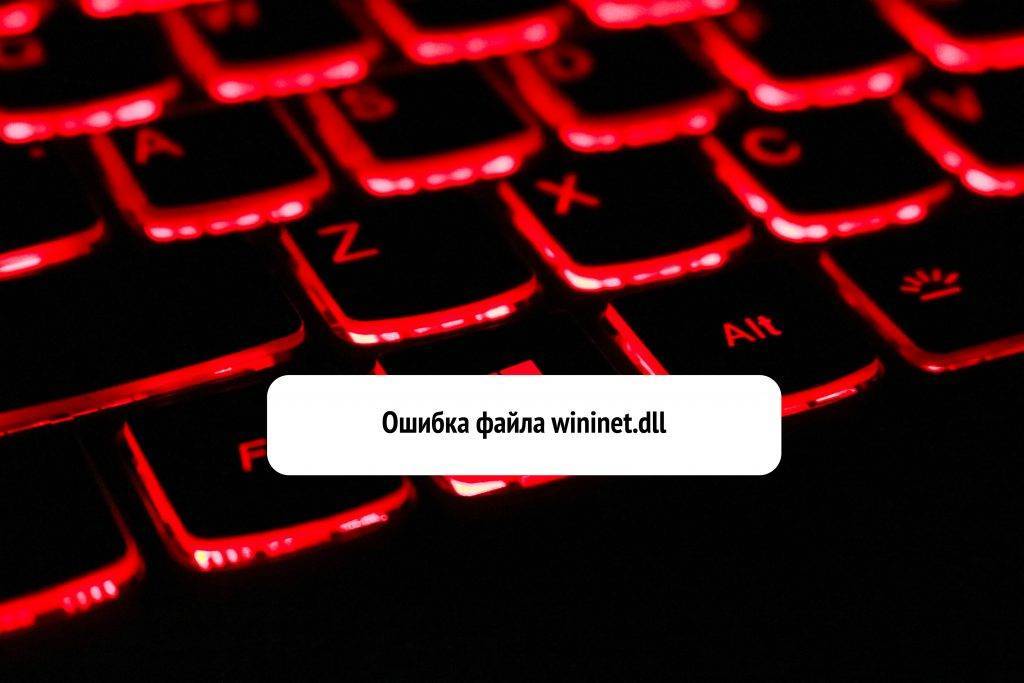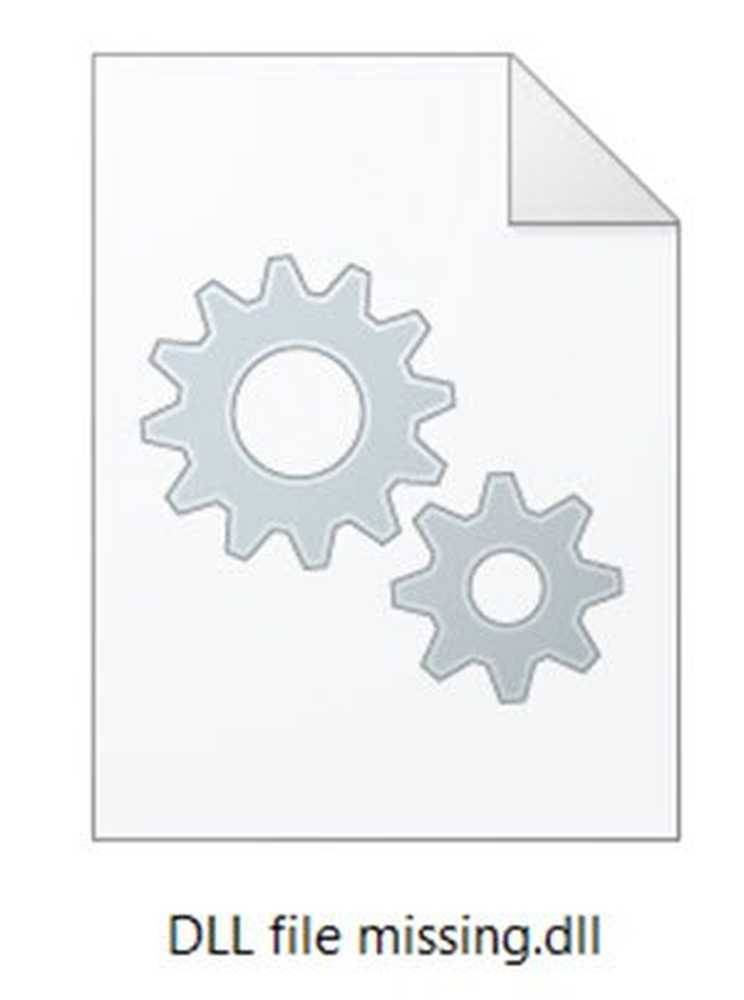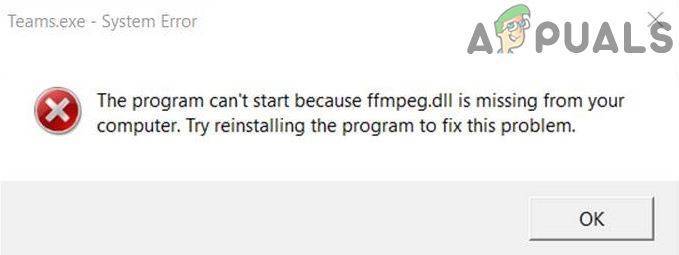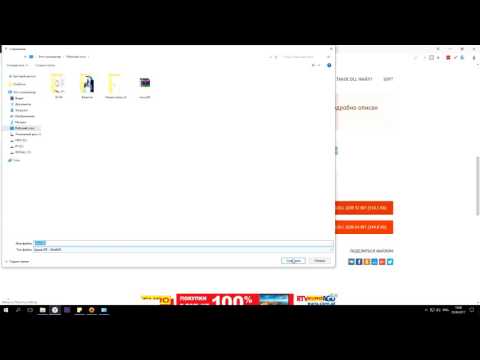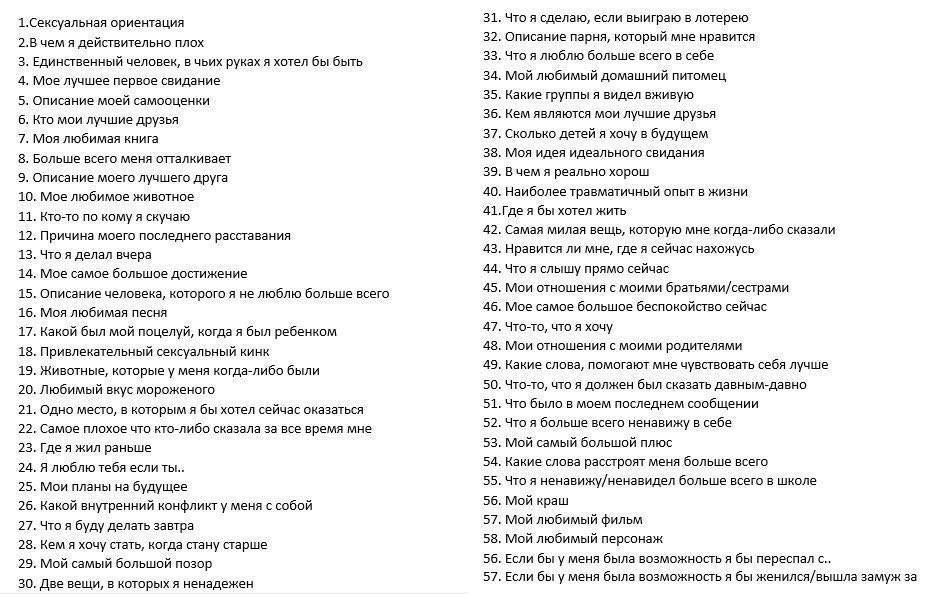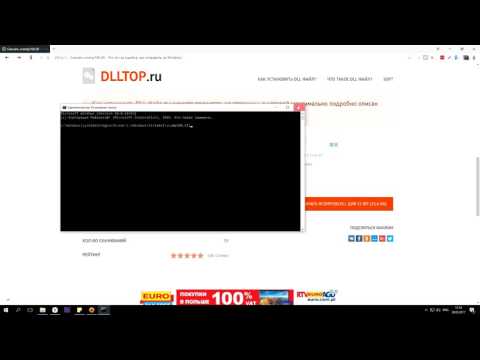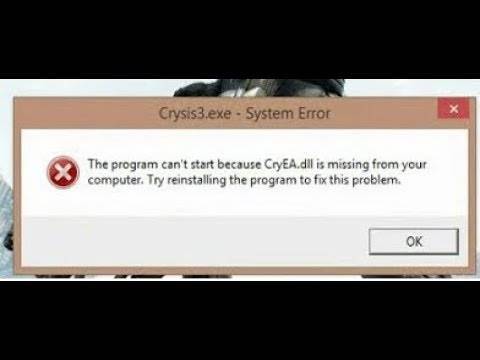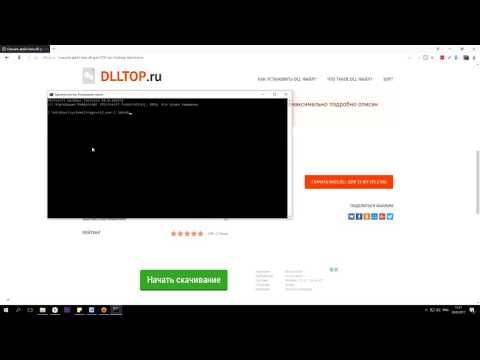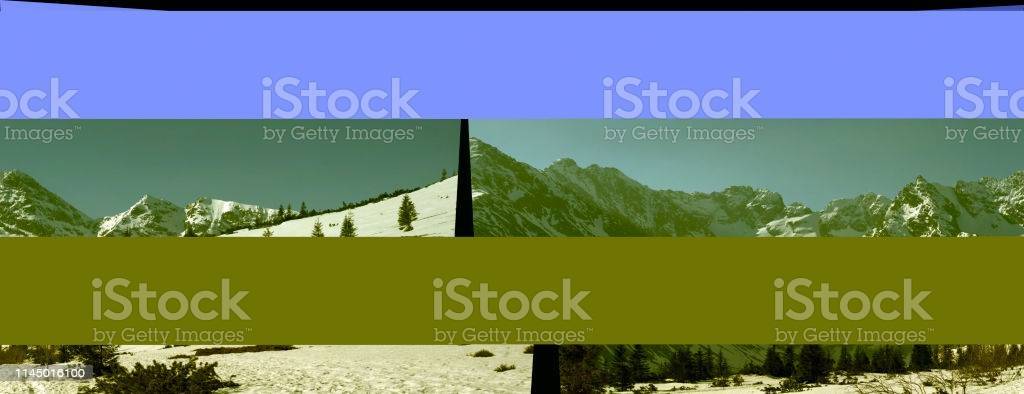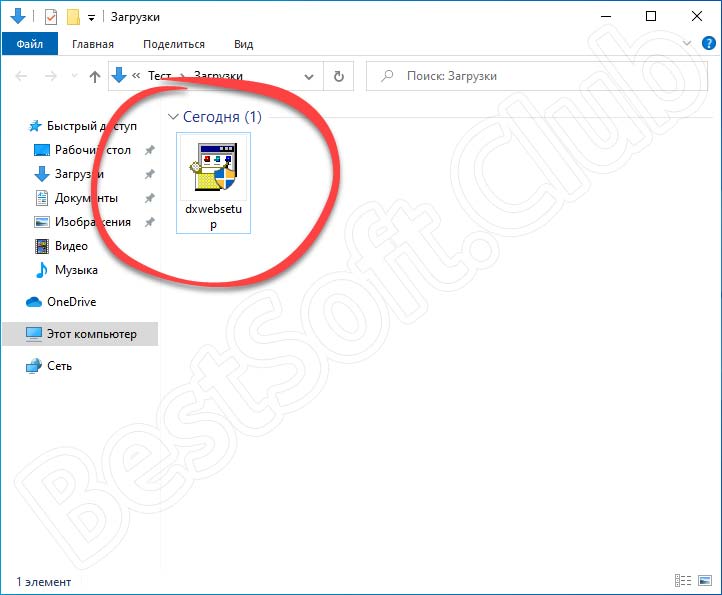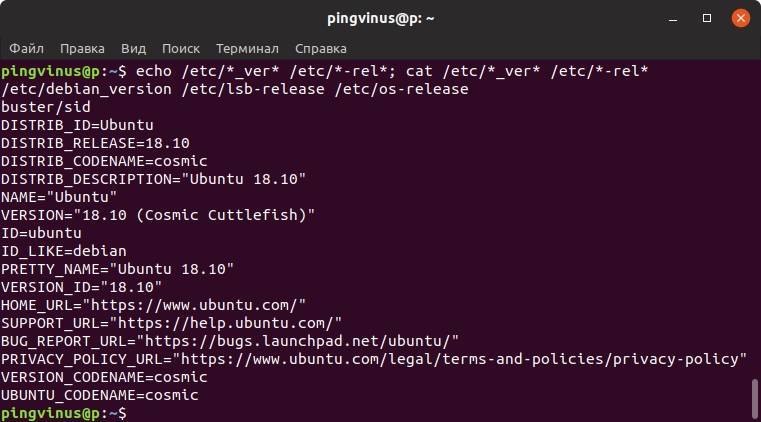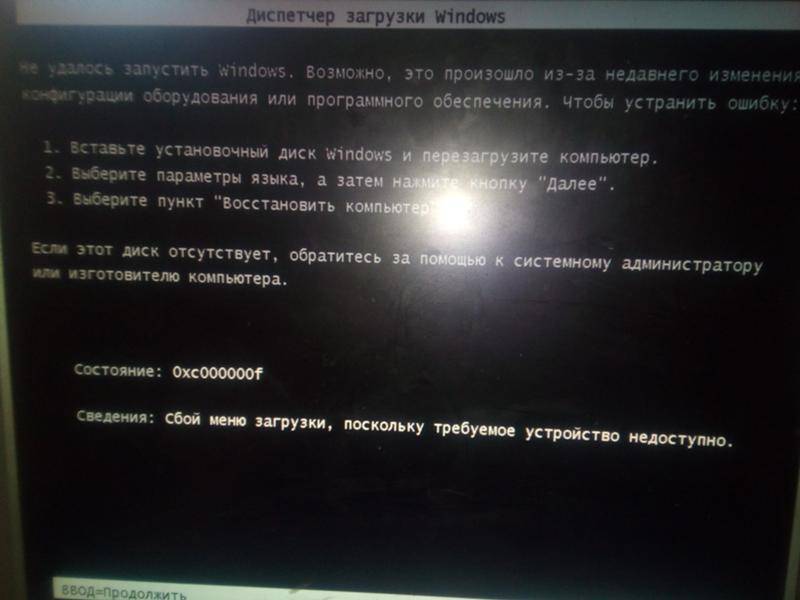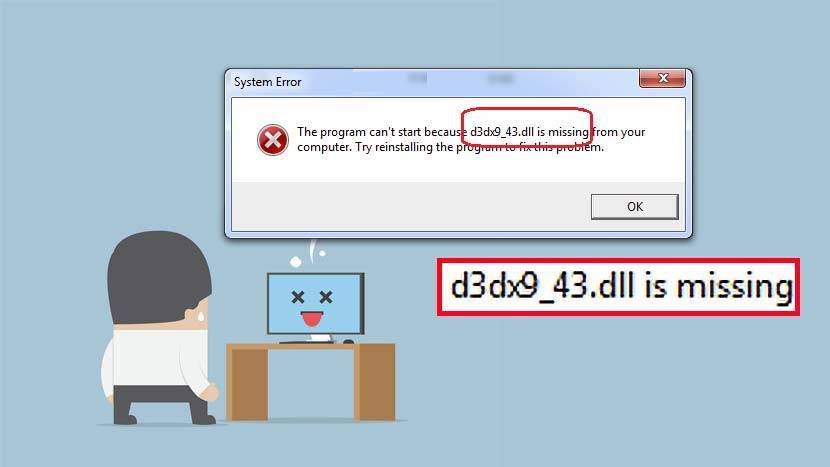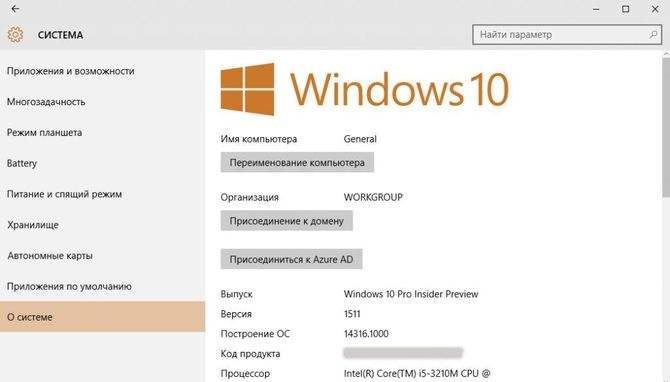Как устранить ошибку «Не удалось найти точку входа в процедуру в библиотеке динамических ссылок»?
Поскольку эта ошибка связана с отсутствием или повреждением DLL-файлов, для устранения этой ошибки может потребоваться восстановление этих внешних кодов для приложения. Выполните следующие действия, чтобы устранить ошибку «точки входа в процедуру».
ЗаметкаСледуйте этим инструкциям после обновления игры и Windows. Обычно это делается для устранения любых проблем совместимости, с которыми вы, возможно, сталкивались.
Решение 1. Запустите сканирование SFC
Сканирование SFC можно использовать, чтобы определить, не работают ли некоторые функции Windows, и восстановить поврежденные файлы DLL, которые могли быть причиной theточка входа в процедуру не может быть найденаВопрос Если вы используете Windows 10 или 8, сначала запустите инструмент обслуживания образов развертывания и управления ими (DISM) до SFC. Теперь я перечислю простые методы для запуска обоих сканирований.
Заметка: Сканирования DISM и SFC используют Центр обновления Windows для замены поврежденных файлов. Если ваш клиент обновлений уже сломан, вы можете использовать установочный диск Windows в качестве источника для восстановления резервной копии. Вы должны использовать другую команду, которая будет указана ниже.
Внимание: не прерывайте сканирование, пока проверка не будет завершена. Сканирование требует времени, но прерывание сканирования может сломать вашу систему
- Откройте командную строку с повышенными правами. Поиск CMD в поиске и выберите Запустить от имени администратора из контекстного меню.
- Введите следующую команду и нажмите Enter: DISM.exe / Online / Cleanup-образ / Восстановление здоровья
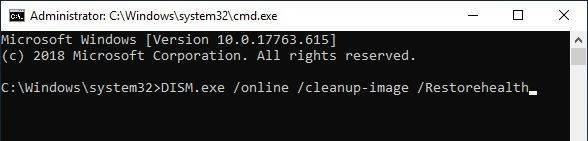

Заметка: вы должны заменить C: RepairSource Windows на путь к вашему источнику восстановления. Вы можете найти этот путь в адресной строке диска.
После завершения этого сканирования вам нужно запустить сканирование SFC. В том же CMD с повышенными правами введите следующую команду для запуска сканирования System File Checker (SFC) и нажмите Enter.
SFC / SCANNOW
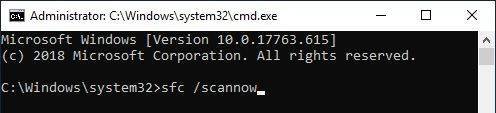
После завершения сканирования проблема должна быть решена. Если есть поврежденные файлы, результаты сканирования будут показаны в виде сообщения.
Решение 2. Перерегистрация DLL-файлов
В Windows есть утилита командной строки, которая может помочь вам перерегистрировать один или все файлы DLL в вашей системе. Этот инструмент является командой regsvr32 и может быть полезен для решения вашей ошибки. Здесь я покажу вам, как использовать эту команду для повторной регистрации файлов DLL.
Вам нужна повышенная командная строка для того же. Вы можете открыть это из диалога Run, набрав CMD и нажав Ctrl + Shift + Enter. Если вы знаете, какой файл библиотеки динамических ссылок отсутствует или поврежден (если имя указано в ошибке), вы также можете зарегистрировать только один файл DLL.
Синтаксис для того же выглядит следующим образом: regsvr32 «путь имя файла dll или ocx »
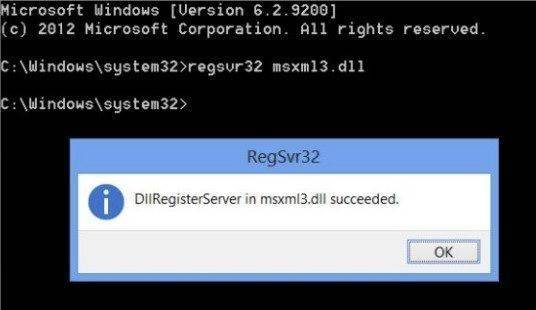
Чтобы зарегистрировать все файлы DLL, в командной строке с повышенными привилегиями используйте следующую команду: для% 1 в (* .dll) сделать regsvr32 / s% 1
Решение 3: Проверьте целостность файлов игры
Если вы используете клиент Uplay, нажмите на Игры > свойства. Здесь, нажмите на Проверить файлы кнопка под разделом Локальные файлы.
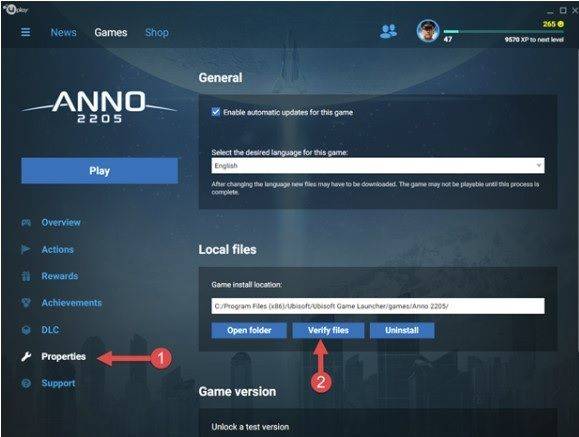
Если вы используете клиент Steam, щелкните правой кнопкой мыши по игре и нажмите свойства > Местный файлы > Проверьте целостность кэша кнопка.
Решение 4. Переустановите приложение, которое вызывает ошибку
Обычно файлы библиотеки динамических ссылок включаются в загружаемые установочные файлы. Когда вы устанавливаете приложение, файлы либо копируются в папку назначения, либо загружаются через Интернет для использования приложением при необходимости.
Если ваше приложение постоянно отображает «ошибку точки входа в процедуру» на вашем устройстве, вы можете попробовать переустановить приложение. Это обеспечит повторное копирование необходимых файлов DLL в нужную папку, чтобы они могли быть представлены приложению для использования при необходимости.
Кроме того, если приложение сообщает вам, какие файлы DLL отсутствуют, вы можете выполнить поиск требуемого файла DLL в Интернете, а затем загрузить и скопировать его в папку установки или в саму библиотеку (обычно C: Windows SysWOW64 для 64-битных систем и C: Windows System32 для 32-битных систем.)
Самые распространенные ошибки с emp.dll файлом на Windows
- :Файл Dll удален/поврежден. Основная причина – удален или поврежден важный для приложения .dll файл. Вам необходимо восстановить файл или скачать его еще раз.
- Ошибка в облаке Adobe. Проблема вызвана поломкой Visual C ++.
- Файлы Visual Studio 2015 повреждены/пропущены. Файл .dll отсутствует на компьютере или поврежден приложением/системой/вирусом.
- Система ПК заражена вирусами. Вредоносные программы и вирусы всегда повреждают файл emp.dll.
- В нем повреждены системные файлы. Ошибки и повреждения возникают после некорректной перезагрузки Windows и работы с зараженными программами и приложениями.
Другие распространенные Emp.dll ошибки включают:
- “Emp.dll пропущена“
- “Emp.dll ошибка загрузки“
- “Emp.dll крах“
- “Emp.dll не найдена“
- “Emp.dll не удалось обнаружить“
- “Emp.dll Нарушение Доступа“
- “Точка входа в процедуру Emp.dll error“
- “Не получается найти Emp.dll“
- “Не могу зарегистрировать Emp.dll“
Решение 4. Попробуйте восстановление системы, чтобы исправить отсутствует libcef.dll ошибка
Восстановление системы – очень полезный метод, если вы пытаетесь исправить любую ошибку. Таким образом, чтобы исправить отсутствующую libcef.dll, вы можете попробовать это решение и восстановить Windows до даты, когда файл libcef.dll не был поврежден. Однако восстановление Windows до более ранней даты приведет к удалению всех новых изменений в системе.
1: Нажмите ‘Окно’ и ‘R’вместе на клавиатуре, чтобы открыть’Запустите’ чат.
2: Ввод rstrui в диалоговом окне, затем щелкните значокOK”кнопка и нажмите”Enter».
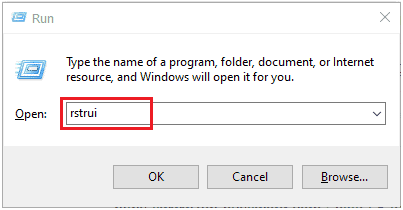
3: Искать “Выберите другую точку восстановления’ в ‘Восстановить’и щелкните по нему. После этого нажмите на значок “Показать больше восстановлений’, чтобы увидеть полный список дат.
4: Теперь выберите дату, когда вы хотите восстановить Windows. Не забудьте выбрать дату восстановления, если файл libcef.dll не был поврежден.
5: Нажать на ‘Следующая’и затем нажмите’Завершить’, чтобы продолжить процесс.
После выполнения всех шагов ваш компьютер перезагрузится и восстановит данные и файлы до выбранной вами даты. Это устранит ошибку отсутствия libcef.dll.
Заключение
В этом посте мы упомянули четыре простых и быстрых решения для исправления отсутствует libcef.dll ошибка. Вы можете пробовать каждое решение одно за другим, чтобы решить эту проблему. Если у вас есть решения, отличные от упомянутых в этом посте, вы можете оставить комментарий ниже и сообщить нам.
Способы исправления ошибки rld.dll
Чаще всего в сообщении об ошибке сказано примерно следующее: «The dynamic library «rld.dll» failed to initialize». Это означает, что возникла проблема при инициализации динамической библиотеки rld.dll. Чтобы ее исправить, можно установить файл самостоятельно, использовать специальную программу или инсталлировать пакет программного обеспечения, в котором находится отсутствующая библиотека.
Способ 1: DLL-Files.com Client
Используя DLL-Files.com Client, удастся в течение нескольких минут исправить ошибку.
Пользоваться ею довольно просто, вот что вам нужно сделать:
- Запустите приложение.
- В главном меню впишите в поисковую строку наименование библиотеки.
- Нажмите кнопку, служащую для выполнения поиска.
На последнем этапе нажмите кнопку «Установить».
После этого файл будет установлен в систему, и вы без проблем сможете запустить приложения, которые отказывались это делать.
Способ 2: Установка пакета Microsoft Visual C++ 2013
Установка MS Visual C++ 2013 – это более правильный способ устранения ошибки. По сути, файл должен помещаться в систему при установке самой игры, но из-за неаккуратных действий пользователя или поврежденного инсталлятора этого может не произойти. В таком случае делать все нужно самостоятельно. Для начала загрузите MS Visual C++ 2013 с официального сайта поставщика.
- На сайте выберите язык вашей ОС и нажмите «Скачать».
В появившемся диалоговом окне выберите разрядность скачиваемого пакета, поставив галочку напротив нужного пункта, и нажмите «Next».
Как только инсталлятор будет загружен на ПК, запустите его и сделайте следующее:
- Ознакомьтесь с лицензионным соглашение, после чего примите его, поставив галочку у соответствующего пункта, и нажмите «Далее».
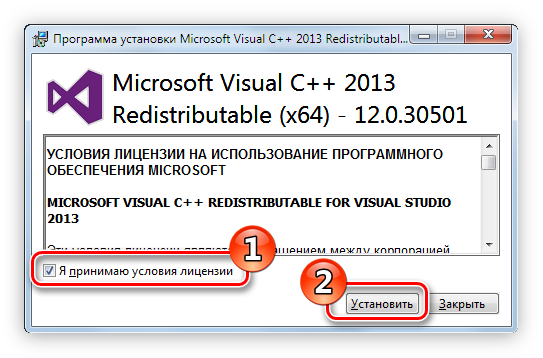
Дождитесь завершения установки всех пакетов MS Visual C++ 2013.
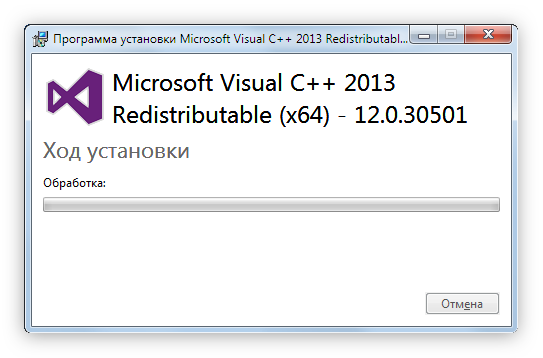
Нажмите «Перезапустить» или «Закрыть», если хотите выполнить перезагрузку системы позже.
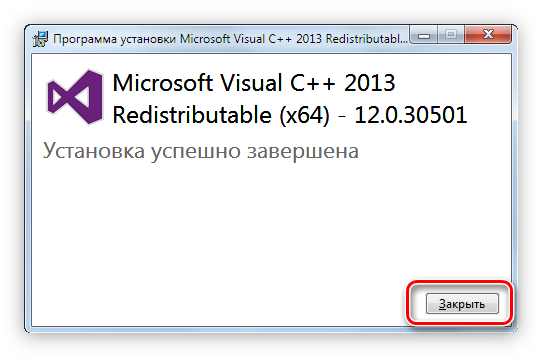
Теперь библиотека rld.dll находится в системной директории, следовательно, ошибка устранена.
Способ 3: Загрузка rld.dll
Файл библиотеки rld.dll можно загрузить на компьютер и без помощи сторонних программ, самостоятельно. После этого для устранения проблемы его всего лишь нужно поместить в системную директорию. Сейчас будет подробно описан этот процесс на примере Windows 7, где системная директория расположена по следующему пути:
C:WindowsSysWOW64 (64-разрядная ОС) C:WindowsSystem32 (32-разрядная ОС)
Если ваша операционная система от Microsoft имеет другую версию, то узнать путь к ней вы можете, ознакомившись с этой статьей.
Итак, для того чтобы исправить ошибку с библиотекой rld.dll, сделайте следующее:
- Загрузите файл DLL.
- Откройте папку с этим файлом.
- Скопируйте его, выделив и нажав Ctrl+C. Также вы можете это сделать через контекстное меню — нажмите по файлу ПКМ и выберите соответствующий пункт, как это показано на изображении.
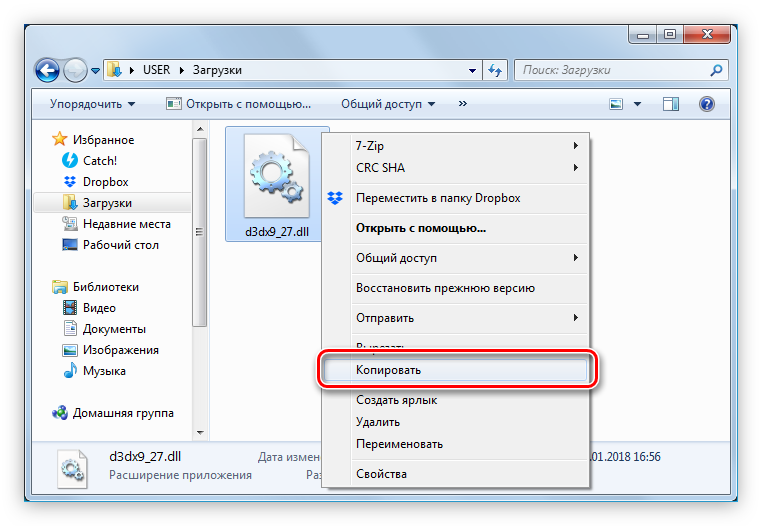
Перейдите в системную папку.
AEyrC.dll для Crysis 3 скачать
Насладиться любой компьютерной игрой может помешать отсутствие того или иного файла. В основном, проблема часто связана с различными библиотеками, которые были удалены или не установлены с игрой по тем или иным причинам. Эта проблема встречается и в случае с игрой Crysis 3. Сегодня мы поговорим о том, где можно скачать AEyrC.dll для Crysis 3 и как исправить ошибки, связанные с этим файлом.
Подобная проблема встречается не только с данным приложением, но и с другими играми, софтом. Процедура установки DLL всегда одинаковая, поэтому руководство пригодится вам во многих ситуациях.
Установка файла вручную
Итак, вы обнаружили, что при запуске Crysis 3 появляется уведомление о том, что библиотека AEyrC.dll не была найдена на компьютере. После этого работа приложения прекращается. Перед тем, как полностью переустанавливать игру, попробуйте скачать отдельный файл DLL и зарегистрировать его в системе. Для этого необходимо сделать так:
- Откройте представленную ссылку и загрузите архив на компьютер.
- Распакуйте файл из архива.
- Скопируйте его в системную папку System32, если вы пользуетесь 32-битной версией Windows. В случае с 64-битным вариантом, отправьте библиотеку в каталог SysWOW
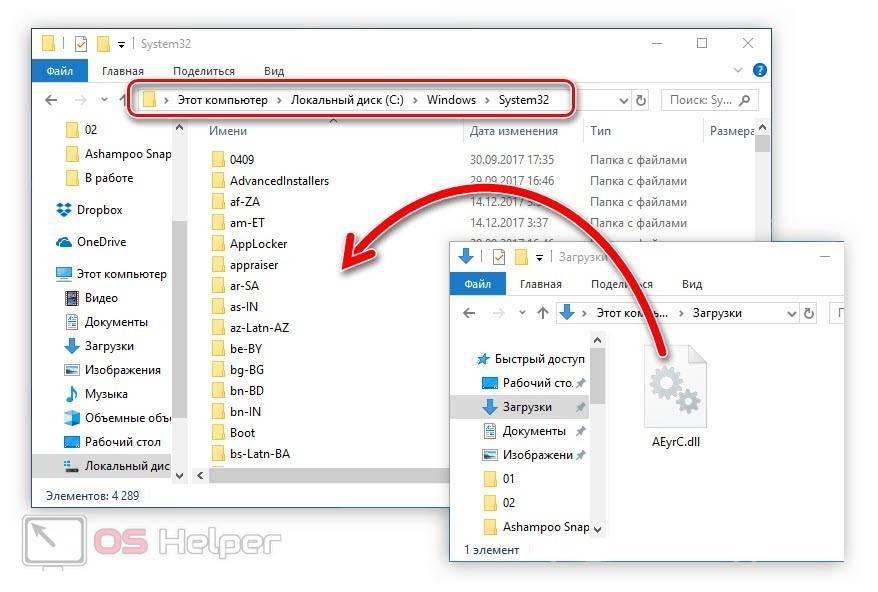
Мы не рекомендуем скачивать библиотеки DLL на случайных сайтах, чтобы вы не подхватили вирусное ПО. Загружайте файлы только с проверенных источников.
Теперь остается зарегистрировать файл в системе через приложение «Выполнить». Откройте данное окно комбинацией Win+R и впишите строку regsvr32 aeyrc.dll. Если данная команда не сработает, то вместо первой части вставьте «regsvr».

После выполнения процедуры не запускайте игру, а сначала перезагрузите компьютер. Если Crysis 3 по-прежнему отказывается включаться и выдает ошибку, то переходите к следующим методам из инструкции по порядку.
Переустановка игры
Вторым методом является полная переустановка игры. Сначала вам нужно удалить приложение с компьютера. Вы можете сделать это стандартными средствами Windows, но мы рекомендуем воспользоваться специальной утилитой, которая полностью очищает все следы программы. Для этого скачайте Revo Uninstaller и выполните удаление Crysis 3. Утилита автоматически «подчистит» все следы пребывания игры на компьютере. После этого опять перезапустите ПК.
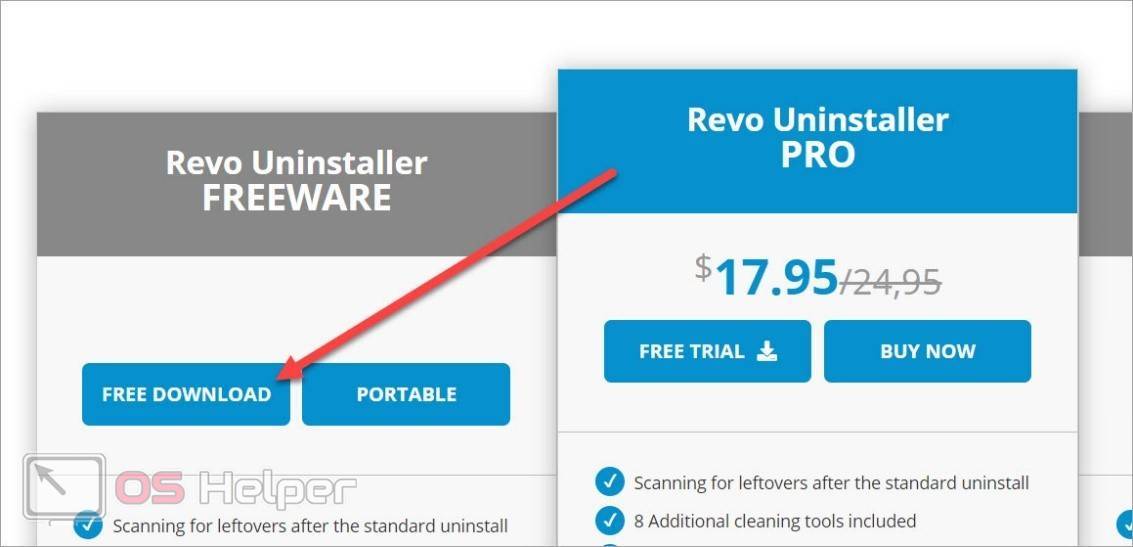
Функционала бесплатной версии будет достаточно для полного удаления игры с компьютера. Revo Uninstaller сканирует все папки и файлы, относящиеся к программе, а также удаляет записи реестра.
Теперь нужно установить Crysis 3 заново. Для этого запустите процедуру инсталляции скачанного дистрибутива, образа или с DVD диска. Если у вас есть подозрения на то, что проблема заключается в поврежденном установщике, то скачайте другую бесплатную версию.
В случае с лицензией из Origin (третьей части серии нет в Steam), вам достаточно выполнить проверку игровых файлов и скачать недостающие или поврежденные компоненты заново. Полная переустановка не потребуется.
Настройка антивируса
Еще одной распространенной причиной ошибки является влияние антивируса. Здесь есть несколько вариантов действий, которые необходимо опробовать по очереди:
Переустанавливаем Stalker: Сlear sky
Это лучший способ устранить дефект с xrapi.dll. Он требует немало времени, но результат практически всегда себя оправдывает. Сначала необходимо полностью удалить игру и все её «следы» на дисках и в реестре. Вручную производить такие манипуляции не очень хотелось бы, поэтому советую бесплатную утилиту CCleaner, которая сделает всё за Вас. Буквально несколько кликов, пару минут ожидания – и чисто, никакого мусора!
И лишь после этого переходим к чистой установке Сталкера. Желательно найти в сети версию без модификаций и с минимальным количеством видоизменений. В идеале – инсталлировать официальную игру через Steam. Чем «чище» будет дистрибутив – тем лучше, вероятность последующих сбоев уменьшается.
Рекомендую в процессе переустановки отключить антивирусную защиту, экран SmartScreen Windows 10, поскольку этот софт может заблокировать некоторые критически важные элементы, что приведет к отображению новых окон с ошибками.
К сожалению, не всегда описанные выше шаги оказываются эффективными. Придется прибегнуть к более рискованным мерам.
Как устранить ошибку с файлом rld.dll
Весь процесс устранения ошибки заключается в простом добавлении файла rld.dll в системную директорию. Это можно сделать как вручную, так и с помощью различных сторонних программ.
Вариант 1: Добавление вручную
Изначально можно попытаться самостоятельно найти, скачать и добавить недостающий файл в специальную системную папку. Сделать это можно, просто скачав данный файл с какого-нибудь доверенного интернет-ресурса и переместив в нужную папку.
- Откройте любой браузер, удобный вам. Там можете воспользоваться любой поисковой системой.
- Введите в поисковую строку что-то вроде «rld.dll скачать». Выполнять загрузку рекомендуется с сайтов, оказавшихся на первых строках поисковой выдачи, так как там находятся только «благополучные» сайты.
- Перетащите загруженный файл в одну из папок:
- C:\Windows\SysWOW64 (64-разрядная ОС);
- C:\Windows\System32 (32-разрядная ОС).
- Возможно, что для корректного переноса система запросит права администратора. Предоставьте их.
Вариант 2: DLL-Files.com Client
Эта программа является клиентом популярного сайта по поиску и установке недостающих DLL-файлов. Там можно найти и за один клик установить почти любую библиотеку. При этом можно не опасаться за безопасность компьютера, так как все файлы берутся из доверенной базы данных. К сожалению, клиент распространяется на платной основе. Его можно использовать бесплатно в течение 10 дней в качестве демонстрационного периода.
Инструкция по использованию клиента DLL-Files.com выглядит так:
- Выполните запуск программы. В поисковую строку введите наименование искомого DLL-файла и нажмите на кнопку «Выполнить поиск DLL файла».
Из поисковой выдачи выберите искомый DLL-файл. Благо, он там один.
Теперь подтвердите установку, нажав на «Установить».
Вариант 3: Установка пакета Microsoft Visual C++ 2013
Обычно, этот пакет либо уже установлен на компьютере, либо устанавливается вместе с игрой. Однако неправильные действия пользователя или неисправность установщика не дают данному пакету установится в систему. В таком случае загрузку и установку пакета можно инициировать самостоятельно.
Делается это следующим образом:
Далее выполните установку пакета Microsoft Visual C++ 2013:
- Запустите ранее скаченный файл-установщик. Сразу после запуска у вас появится лицензионное соглашение. Вам нужного его принять и нажать «Установить».
- Будет запущена установка пакета MS Visual C++.
- Установка завершится через пару минут. Чтобы ошибка с файлом rld.dll исправилась окончательно, нужно выполнить перезагрузку компьютера.
Это все способы решения проблемы с отсутствующим файлом rld.dll. Первые два одинаково эффективны, а последний рекомендуется в том случае, если на компьютере не установлен пакет Microsoft Visual C++ 2013.
Конфликт неофициальной версии
Стоит отметить, что все, кто приобретал лицензионное игровое приложение от EA, не жалуются на ошибку «отсутствует файл aeyrc dll (is missing)». А вот любители скачивать на халяву частенько сталкиваются с такими вот сообщениями:
Проблема характерна только для репаков (взломанных версий), загружаемых с различных файлообменников и торрентов. Может проявляться в любой операционной системе Виндовс 7, Windows 10 независимо от разрядности 32 или 64 бит.
Динамическая библиотека aeyrc.dll является обязательным элементом для запуска «пиратской» игры Crysis 3, поэтому, без неё дело не сдвинется с мертвой точки. Указанный файл нужен для обхода проверки лицензии. Сейчас расскажу о самых популярных методах устранения дефекта, помимо покупки официальной версии Кризиса.
Решение 1. Замените и зарегистрируйте libcef.dll
Во многих случаях вы не можете запустить определенное приложение из-за повреждения файла libcef.dll. Чтобы решить эту проблему, вам необходимо сначала заменить libcef.dll и снова зарегистрировать его вручную. Перед тем как это сделать, вы должны проверить тип системы вашего компьютера. Тип системы (который может быть 32-битным или 64-битным) на компьютере отличается.
Сначала нажмите Выигрыш и I вместе на клавиатуре, чтобы открыть ‘Параметры’окна и перейдите в’Системакатегория. В левой части панели вы можете найти “О нас’; нажмите здесь. Затем проверьте “Тип системы’в правой части панели.
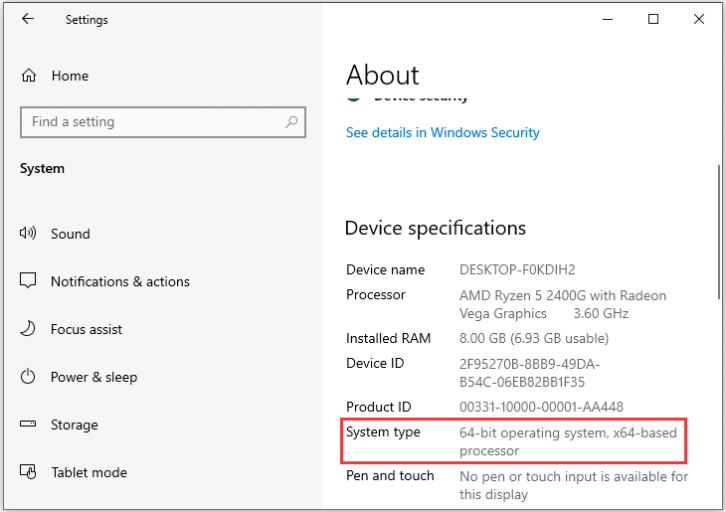
Там вы найдете тип системы вашего компьютера. Если у вас 64-разрядная система, выполните следующие действия, чтобы заменить и зарегистрировать ошибку libcef.dll.
Кроме того, относительно 1068 ошибка или Vcomp110.dll Не был найден на вашем ПК с Windows, вот лучшие решения для вас.
Для 64-битной системы
1: Нажмите ‘Выигрыш’ и ‘E’ключи вместе, чтобы открыть Проводник.
2: Найдите путь C: \ Windows \ SysWOW64. Если ты не можешь найдите файл libcef.dll, вы можете скопировать этот файл с другой компьютерной системы с той же версией и типом системы.
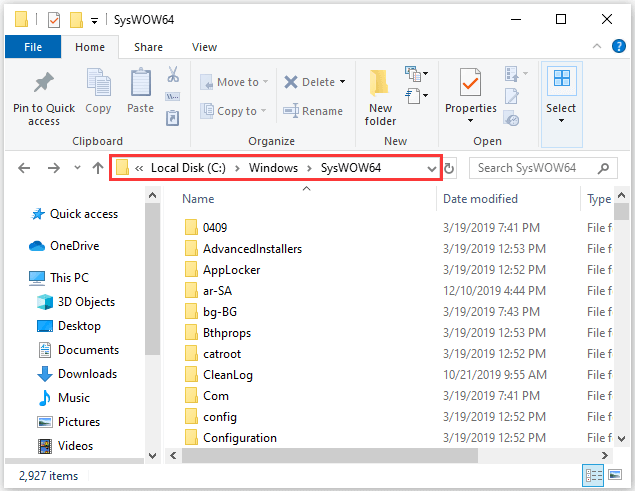
3: Убедитесь, что файл находится в нужном месте. Нажимать ‘Окно’ и ‘R’ключи вместе, чтобы умолять’Запустите’ окно. Вход CMD в поле поиска, а затем нажмите Shift, Ctrlи Enter ключи вместе, чтобы бежать ‘Командная строка’как администратор.
4: В командной строке введите следующую команду и нажмите ‘Enter».
компакт-диск C: \ Windows \ SysWOW64
5: Теперь, чтобы зарегистрировать файл libcef.dll в вашей тип системы regsvr32 libcef.dll.
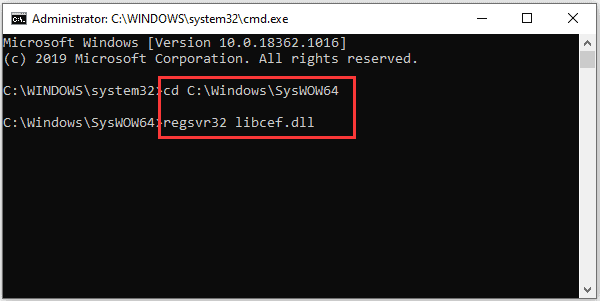
После выполнения всех вышеперечисленных шагов и успешной регистрации файла перезагрузите компьютер и проверьте, сохраняется ли сообщение об отсутствии libcef.dll.
Для 32-битной системы
Процесс замены и регистрации файла libcef.dll в 32-битной системе отличается от 64-битной системы. Расположение и команда для этого файла различаются в зависимости от типа системы. Читайте дальше, чтобы узнать, как исправить ошибку libcef.dll в 32-разрядной версии.
1: Открой ‘Проводник’окно и перейдите к C: \ Windows \ System32. Теперь загрузите или скопируйте файл libcef.dll в System32 папку.
2: После этого, ‘Запустите’the’Командная строка’как администратор, введите следующую команду и нажмите’Enter».
- компакт-диск C: \ Windows \ System32
- regsvr32 libcef.dll
После успешного запуска программы и регистрации файла libcef.dll перезагрузите компьютер. Снова откройте проблемное приложение и проверьте, отсутствует ли в системе, в которой запущена программа с libcef.dll, код ошибки.
Также давайте разберемся, как исправить OpenAL32.dll не найден на Windows 10 проблема с легкостью.
Как устранить ошибку с файлом rldorigin.dll
Файл библиотеки может удалятся антивирусом, если вы используете нелицензионную версию установщика, так как для обхода защиты в rldorigin.dll вносятся определённые изменения. Некоторые антивирусы опознают данные изменения как опасные для работы компьютера. Также в установщиках, скаченные с неофициальных ресурсов, данный файл может быть просто вырезан.
В любом случае имеется несколько способов исправления ошибки, связанной с отсутствием файла rldorigin.dll.
Вариант 1: Добавить в «Исключения» антивируса
Сам по себе он не исправит проблему, но устранит помеху в виде антивируса, если он мешает вам добавить недостающий файл и/или нормально выполнить установку игры. Вы должны быть точно уверены в том, что устанавливаемая вами версия игры безопасна для компьютера. В случае, если происходит установка лицензионных версий, то можете быть уверены в безопасности.
Процесс занесения папки или файла в исключения у разных антивирусов может сильно различаться. Для примера рассмотрим стандартный Защитник в Windows 10. У остальных антивирусов логика будет похожей.
- Запустите Защитник Windows 10, например, с помощью поисковой строки по системе (вызывается сочетанием Win+S или нажатием по иконке лупы).
- Здесь найдите надпись «Управление настройками». Кликните по ней.
Долистайте до блока «Исключения». Там воспользуйтесь строкой «Добавление или удаление исключений».
Кликните по кнопке «Добавить исключение». Защитник предложит выбрать тип исключения. В данном случае лучше выбирать папку в качестве исключения.
Теперь укажите папку, куда будете устанавливать игру/программу. Дополнительно в исключения можно добавить папку, в которой находится установочный файл с самой игрой.
Инструкция для других антивирусов может отличаться, но алгоритм останется прежним. После этого можете попытаться исправить проблему добавлением недостающего файла или переустановкой «проблемной» игры.
Вариант 2: Добавление DLL-файла
Для начала можно попытаться просто загрузить недостающий файл из интернета. В большинстве случаев это поможет справиться с проблемой. Вам нужно просто найти в интернете rldorigin.dll, скачать его и перенести в нужную системную директорию. Единственная проблема здесь – есть риск скачать вирусный файл, но если действовать согласно рекомендаций, то риск становится незначительным.
Алгоритм действий такой:
Запустите любой удобный для вас браузер и поисковик. Там пропишите наименование искомого файла. Пример запроса: «rldorigin.dll скачать».
Из поисковой выдачи рекомендуется использовать только сайты с первых позиций, так как они проверены поисковыми системами на наличие вирусов и вредоносного ПО.
На выбранном сайте скачайте DLL-файл.
Загруженный DLL-файл нужно переместить в корневую директорию, куда установлена игра
Если вы не знаете, в какую директорию она установлена, то обратите внимание на инструкцию, которая находится ниже.
Для перемещения файлов в данную директорию система запросит права администратора. Предоставьте их.. Чтобы узнать расположение корневой папки игры, проделайте эти действия:
Чтобы узнать расположение корневой папки игры, проделайте эти действия:
Кликните правой кнопкой мыши по ярлыку игры. Из контекстного меню выберите пункт «Свойства».
Переключитесь во вкладку «Ярлык»
Там обратите внимание на строку «Рабочая папка». Значение в этой строке и будет адресом корневой директории игры. Его можно скопировать и вставить в «Проводник».
Его можно скопировать и вставить в «Проводник».
Вариант 3: Выполнить переустановку игры
Проводится, если, например, антивирус удалил нужные файлы. Только не забудьте занести папку с установщиком и папку, куда будет установлена сама игра в исключения вашего антивируса.
Ещё есть ситуации, когда пользователь скачивает игру из стороннего источника. Там могут быть вырезаны некоторые игровые файлы из самого установщика. Иногда этот недочёт можно исправить первым вариантом, но часто бывает, что после проделанных действий возникает другая ошибка. В таком случае настоятельно рекомендуем скачать установочные файлы игры с официального источника, приобретя их легально.
Перед тем, как проводить переустановку игры, нужно изначально удалить её уже установленную версию. Делать это можно с помощью стандартной утилиты Windows или специализированного ПО. Как вам будет удобно.
С помощью представленных инструкций вы можете легко устранить проблему с файлом rldorigin.dll. Если у вас остались вопросы по теме статьи, то пишите их в комментарии ниже.